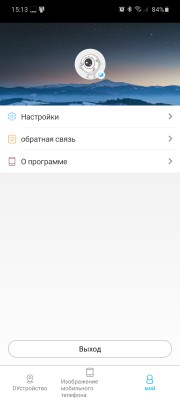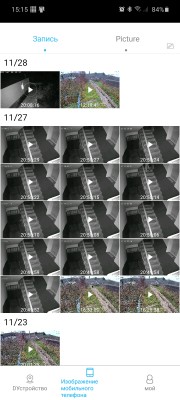xmeye что это такое
Что такое XMEye?
Некоторые функции XMEye включают в себя:
Поддержка облачного входа
Двунаправленная поддержка разговоров
Мониторинг в реальном времени
Функция воспроизведения и записи локально
Функция поиска картинок и скриншот
Поддержка управления PTZ (панорамирование, наклон, зум)
Сканер серийного номера и QR-код доступны
Модификация облачного реестра
Добавить / редактировать / удалить удаленное устройство
Ручной поиск сетевых устройств
Добавление IP-адреса устройства
Встряхнуть для поиска управления жестами
XMEye был создан экспертами отрасли, которым доверяют, и имеет много преимуществ по сравнению с аналогами на рынке. Облачные возможности 3.0 позволяют работать быстрее, чем раньше.
Помимо простоты использования, XMEye также совместим с большинством IP-камер безопасности. Его облачное хранилище регулярно сохраняется и резервируется для защиты видеоматериалов безопасности и предотвращения ошибок.
Как работает XMEye?
Для доступа к устройству Xiongmai через сеть P2P вам необходимо знать уникальный идентификатор (UID) этого устройства. Каждое устройство имеет UID, который выводится из MAC-адреса устройства. Многие фирмы-производители электроники имеют конкретные MAC-адреса, которые они могут использовать.
Xiongmai использует MAC-адреса таких компаний, как Cisco Systems, Metrohm AG и Koenig & Bauer AG. Вычисляя все диапазоны UID для MAC-адресов этих компаний, облако Xiongmai подключает к сети около девяти миллионов своих устройств в пределах 2% доступных диапазонов.
Лучшие характеристики XMEye
Живое видео
В «Списке устройств» вы можете выбрать любое устройство и нажать «Начать видео» внизу, чтобы войти в интерфейс живого видео.
Дистанционное воспроизведение
Использование XMEye на мобильном устройстве позволяет удаленно посещать устройство; Вы можете собирать видео с аппаратного хранилища и добиться воспроизведения. Вы можете нажать на время в правом верхнем углу для поиска. Вы можете воспроизводить / приостанавливать, записывать аудио или делать снимки по своему желанию. Конечно, вы должны убедиться, что видео доступно, или оно не будет работать!
Аудио говорящий
Нажмите на значок микрофона, чтобы получить доступ к аудио разговору или отключить его. Вы можете общаться с вашим устройством с вашего мобильного телефона.
С какими устройствами / системами совместим XMEye?
Обратите внимание, что XMEye не имеет приложения, которое работает на смартфоне с Windows 10. Он может быть обновлен для работы на таких устройствах в ближайшее время, если на него будет достаточно спроса.
Что такое DVR, SDVR и NVR?
Что такое DVR
Это цифровой видеомагнитофон, который записывает видео в цифровом формате, который можно сохранить на диске, SSD, карте памяти SD или USB-устройстве флэш-памяти. Это как основной видеомагнитофон, который использует жесткие диски вместо видеокассет. Это может приостановить прямую трансляцию в режиме реального времени, записав текущее шоу.
Для технологии CCTV DVR преобразует аналоговые сигналы в цифровые в сжатом формате. Без цифрового видеорегистратора IP-камеры могут работать независимо друг от друга, точно так же, как камера безопасности будет работать с SD-картами.
Что такое NVR
Это сетевой видеорегистратор. Он работает, как цифровой видеорегистратор, записывая видео в цифровом формате на USB-накопители и карты памяти SD. Это делается с помощью программного обеспечения, а качество видео лучше, чем у цифрового видеорегистратора.
Поскольку кабели Ethernet передают аудиосигналы, камеры с микрофонами могут записывать аудиосигналы на NVR. Основное различие между NVR и DVR заключается в том, как они обрабатывают видео. Сетевые видеорегистраторы в основном используются с IP-камерами, а цифровые видеорегистраторы используются с аналоговыми камерами.
Что такое SDVR
Это супер цифровой видеорегистратор. Проще говоря, это DVR более высоких спецификаций.
NVR лучше, чем DVR?
Да. Что касается качества видео, которое производит NVR, оно лучше, чем DVR. Это потому, что его качество видео лучше даже при том же разрешении, что и у цифрового видеорегистратора. Он передает аудиосигналы через кабели Ethernet, поэтому голоса, окружающие камеру, можно записывать через микрофон.
Как мне подключить мой DVR к XMEye?
После загрузки приложения XMEye из Google Play Store или Apple Store для подключения цифрового видеорегистратора к XMEye требуется всего три шага:
Нажмите локальный логин
Добавить устройство: нажмите кнопку « Плюс », чтобы добавить камеру
Введите информацию о системе:
— Используйте любое имя, которое вы хотите
— Найдите S / N на мониторе (обратите внимание, что S / N на ярлыке DVR не тот, который используется для просмотра и подключения)
— Нет пароля по умолчанию
Как мне зарегистрироваться на XMEye?
Важно отметить, что вы должны ввести действующий адрес электронной почты. Это будет использовано для сброса пароля в случае, если вы его забудете. После заполнения информации и нажатия кнопки «ОК» вы будете перенаправлены на страницу входа.
На странице входа в систему вам потребуется ввести зарегистрированное имя пользователя и пароль, а затем вам потребуется ввести код подтверждения перед входом в систему.
Как вы загружаете, используете и просматриваете XMEye на ПК / ноутбуке?
Загрузите эмулятор Android, например Bluestacks (подробности см. Ниже)
Скачайте файл XMEye apk на свой компьютер
Перетащите его в эмулятор
Следуйте инструкциям, чтобы успешно установить его
После завершения установки запустите XMEye в эмуляторе.
Сконфигурируйте XMEye с установленными IP-камерами и видеорегистраторами, как показано в предыдущем разделе «Как подключить видеорегистратор к XMEye?» раздел
Ниже приведены инструкции по использованию Bluestacks:
После запуска приложения Bluestack перейдите в верхний правый раздел Bluestacks и найдите XMEye в его центре приложений. Нажмите «Скачать» и установите.
После установки запустите приложение и войдите в систему. Вы можете использовать ярлыки, описанные в руководстве по Bluestack, чтобы легко перемещаться между экранами и запускать несколько приложений одновременно.
Затем вы можете настроить XMEye с помощью установленных IP-камер / DVR.
Обратите внимание, что, поскольку XMEye поддерживает несколько камер, вам необходимо иметь их серийные номера, прежде чем вы сможете связать их с приложением XMEye на вашем компьютере.
Кроме того, вы должны иметь в виду, что вам потребуется 300 МБ в час для каждой камеры для хранения ваших видеоизображений. XMEye совместим и будет работать на Windows XP / 7 / 8.1 / 10 / Vista и Mac OSX, если на вашем ПК есть Bluestacks.
Как вы загружаете, используете и просматриваете XMEye на Mac?
Действия по загрузке и использованию XMEye на компьютерных системах Mac практически не отличаются от тех, которые используются на ПК или ноутбуке. Основное отличие состоит в том, что вам нужно будет получить версию эмулятора для Mac.
По умолчанию вы видите версию для Windows, но есть также версия для Mac, которую вам придется сначала загрузить, прежде чем загружать в нее приложение XMEye.
Ниже приведено краткое описание шагов, необходимых для запуска XMEye на Mac:
Скачать эмулятор для операционной системы Mac
Установите эмулятор, например Bluestacks, из его файла
Зарегистрируйтесь, если вы используете эмулятор впервые
Используйте встроенную функцию поиска, чтобы загрузить приложение XMEye и установить его
После установки запустите приложение XMEye и используйте серийные номера IP-камер и видеорегистраторов для их настройки, как показано в предыдущем разделе «Как подключить видеорегистратор к XMEye?» раздел
Как загружать, использовать и просматривать XMEye на устройствах Android и iPhone?
Пользователи могут найти приложение одним из двух способов:
Найдите приложение XMEye в App Store / Google Play, загрузите его
Получите это от поставщика устройства
Локальный вход
Локальный вход не позволяет получить доступ к облачной функции видео, поэтому вам не нужно вводить свой идентификатор пользователя или пароль. Нажав «Локальный вход», вы попадете в «Список устройств».
Облачный вход
Имя пользователя для входа в систему такое же, как и при регистрации на www.XMEye.net. Пользователь может нажать кнопку «Регистрация пользователя» в приложении, чтобы зарегистрировать новую учетную запись. Если у пользователя есть какие-либо устройства, сохраненные в облаке, они всегда могут получить к ним доступ после облачного входа в систему.
Вы можете добавить устройства в приложение тремя способами: вручную, быстрой настройкой и поиском по локальной сети.
Имя устройства: это можно настроить
Имя пользователя: имя пользователя по умолчанию «admin»
Пароль: пароля по умолчанию нет
Порт: по умолчанию «34567»
После заполнения этих данных вы вернетесь на страницу «Список устройств» и увидите, что ваше устройство добавлено.
Чтобы войти в интерфейс настройки Wi-Fi, нажмите «Быстрая настройка» в «Добавить устройство». Введите пароль Wi-Fi, отметьте «Готово», чтобы увидеть зеленый цвет, отображаемый в области подсказок. Нажмите «Выполнить все вышеперечисленные действия» для сканирования.
Затем вы увидите зеленую метку устройства мониторинга. Нажмите на нее, чтобы добавить устройство. Есть пара операций, которые вы можете выполнить с помощью кнопки «Редактировать».
Для поиска устройств в той же локальной сети (LAN) нажмите кнопку «Поиск» в нижней части страницы «Добавить вручную».
Меню приложения XMEye
В меню приложения XMEye отображаются следующие элементы:
Encode Config: для изменения разрешения, параметров видео, аудио, четкости и частоты кадров
Конфигурация записи: Вы можете изменить продолжительность видео, набор потоков и время предварительной записи
Alarm Config: Вы можете получить сообщение о тревоге
Конфигурация изображения: Вы можете перевернуть изображение с помощью кнопки зеркала
Конфигурация хранилища: щелкните по нему, чтобы отобразить общую и остаточную емкость
Загрузка: вы можете выбрать период для загрузки и наблюдать за прогрессом
Переключение языка в приложении XMEye
Вы можете переключиться на предпочитаемый вами язык в приложении XMEye. Если язык вашего телефона английский, приложение XMEye также переключится на английский.
Найти полезное руководство пользователя Android здесь
Как вы загружаете, используете и просматриваете XMEye на Smart TV?
Где находится серийный номер на XMEye?
Чтобы узнать серийный номер вашего XMEye, посмотрите раздел главного меню. Нажмите «Информация», затем нажмите «Версия». Серийный номер состоит минимум из 16 символов, которые включают буквы и цифры.
Как включить запись обнаружения движения с помощью XMEye
Функция записи при обнаружении движения доступна с приложением XMEye. Когда вы откроете приложение, выберите «Локальный вход» внизу, и вы окажетесь в интерфейсе «Список устройств». На этой странице вам нужно выбрать камеру.
Это приведет вас к просмотру в реальном времени камеры, которую вы выбрали. Нажмите на значок дома в режиме реального времени, который ведет на вкладку «Настройки». Выберите кнопку «Alarm Config». На странице «Alarm Config» убедитесь, что «Alarm» и «Alarm Alarm Record» включены.
После этого нажмите кнопку «Сохранить» вверху, чтобы включить запись обнаружения движения. Другие функции на странице «Alarm Config»:
Тревога при потере видео. Если видео потеряно, и оно включено, вы получите уведомление
Как мне скачать видео XMEye?
Вы можете скачать видео XMEye, выполнив следующие действия :
Выберите номер камеры, с которой хотите получить видео
Выберите камеру в режиме реального времени (видео в реальном времени)
Выберите домашний видеопоток XMEye, чтобы узнать больше
Нажмите кнопку загрузки, чтобы выбрать клип.
Если это старое видео, которое не в реальном времени, выберите дату видео, которое вы хотите загрузить.
Выберите из списка видео
Сократите список, выбрав не только дату, но и время
Завершение времени загрузки
Нажмите кнопку загрузки
После завершения загрузки вернитесь к выбору устройства и проведите пальцем по правой стороне.
Выберите «локальная запись», чтобы проверить загруженное видео.
Воспроизвести через свой видео плеер
XMEye Cloud Storage
Облачное хранилище XMEye бесплатное. Он имеет облачные серверы, которые могут хранить огромные видео, изображения и другие медиа. Чтобы сохранить эти видеоролики локально, на SD-карте должно быть достаточно места. Кроме того, вам нужно около 300 МБ в час для каждой камеры для сохранения / хранения ваших видео.
Устранение неполадок XMEye
XMEye обычно является стабильным приложением, но если оно не работает, попробуйте следующее:
Можно ли взломать XMEye?
Как и любое другое приложение для наблюдения, XMEye можно взломать с помощью своей облачной функции (одноранговое облако). Злоумышленники могут захватить это приложение и все подключенные к нему устройства без особых усилий.
Облачные учетные записи XMEye не были должным образом защищены и поэтому могут быть взломаны по следующим причинам:
Доступ к облачным учетным записям XMEye позволяет хакерам запускать обновления прошивки. Обновления устройств Xiongmai не подписаны, поэтому хакеры могут легко олицетворять облако XMEye. Это позволяет им доставлять вредоносные версии прошивки приложения, содержащего вредоносное ПО.
Для скотоводов IOT все устройства Xiongmai являются идеальным пушечным мясом. Пастухи-ботнеты теперь могут сканировать одноранговые облачные учетные записи XMEye и захватывать устройства XMEye с помощью вредоносных программ
Уязвимости, обнаруженные с помощью Xiongmai, могут использоваться вуайеристами для манипулирования и использования каналов камеры в своих интересах. Некоторые камеры имеют двустороннюю аудиосвязь, позволяющую злоумышленнику взаимодействовать со своими жертвами.
Группы кибершпионажа, также известные как Advanced Persistent Threat (APT), могут взломать все устройства Xiongmai и использовать их в качестве точек входа в сеть целевых организаций.
Эти устройства также могут использоваться для ретрансляции трафика.
Xmeye что это такое
Последнее обновление программы в шапке: 27.05.2021



Краткое описание:
приложение для работы с системами видеонаблюдения XM
Описание:
приложение под ОС Android. работает с регистраторами (DVR, XVR, NVR) и IP камерами, выполненными на программной базе Xiongmai Technology (XM).
функционал:
-просмотр риалтайм стрима
-просмотр архива записей
-скачивание записей из архива в память смартфона/планшета
-управление настройками (но только основными. полный доступ возможен через вэб интерфейс или приложение для ПК CMS)
-подключение с помощью ID, уникального для каждого устройства. что отменяет необходимость в настройке роутеров и лишним
растратам на белый IP. нужно просто дать камере интернет и ввести её ID. всё готово к работе!
-подключение к оборудованию непосредственно по IP. полезно в случае проблем в работе родных облачных сервисов
-push уведомления о детекции движения или других тревожных событиях
Требуется Android: 5.0 и выше
Русский интерфейс: Да
Скачать:
Версия: 1.6.2.46 XMEye (Razalina)
Версия: 1.6.2.23 
зашёл на форум в надежде отыскать прошлые версии которые без рекламы и не тупили так жёстко
1.6.2.12 у меня сейчас, не может подключиться к регистратору в локалке, тупит и тормозит, потом вылетает, до того как обновился в декабре, больше года всё работало без особых нареканий
п.с. после долгих мучений всётаки подключился на 16212, но реклама просто выбешивает, нашёл сайты с прошлыми версиями, один из них https://xmeye.ru.uptodown.com/android/versions
удалил 16212, скачал и установил 607, но подгрузились настройки из глючной версии, значит удаляется не полностью, но всё сразу заработало и без рекламы, потом установил версию посвежее 16180 от 27 мая 2020 года, без рекламы и работает в 10 раз шустрее 16212
Xmeye что это такое
Последнее обновление программы в шапке: 27.05.2021



Краткое описание:
приложение для работы с системами видеонаблюдения XM
Описание:
приложение под ОС Android. работает с регистраторами (DVR, XVR, NVR) и IP камерами, выполненными на программной базе Xiongmai Technology (XM).
функционал:
-просмотр риалтайм стрима
-просмотр архива записей
-скачивание записей из архива в память смартфона/планшета
-управление настройками (но только основными. полный доступ возможен через вэб интерфейс или приложение для ПК CMS)
-подключение с помощью ID, уникального для каждого устройства. что отменяет необходимость в настройке роутеров и лишним
растратам на белый IP. нужно просто дать камере интернет и ввести её ID. всё готово к работе!
-подключение к оборудованию непосредственно по IP. полезно в случае проблем в работе родных облачных сервисов
-push уведомления о детекции движения или других тревожных событиях
Требуется Android: 5.0 и выше
Русский интерфейс: Да
Скачать:
Версия: 1.6.2.46 XMEye (Razalina)
Версия: 1.6.2.23 
зашёл на форум в надежде отыскать прошлые версии которые без рекламы и не тупили так жёстко
1.6.2.12 у меня сейчас, не может подключиться к регистратору в локалке, тупит и тормозит, потом вылетает, до того как обновился в декабре, больше года всё работало без особых нареканий
п.с. после долгих мучений всётаки подключился на 16212, но реклама просто выбешивает, нашёл сайты с прошлыми версиями, один из них https://xmeye.ru.uptodown.com/android/versions
удалил 16212, скачал и установил 607, но подгрузились настройки из глючной версии, значит удаляется не полностью, но всё сразу заработало и без рекламы, потом установил версию посвежее 16180 от 27 мая 2020 года, без рекламы и работает в 10 раз шустрее 16212
XMEye
 |
Особенности приложения
Что вы узнаете из статьи:
Быстрый доступ к камере
Сохранность личного имущества — вот что многих волнует, особенно когда приходится на долгое время оставлять дом. Можно, конечно, заключать договора с профессиональными организациями, которые будут следить за вашим домом. Однако есть способ и проще. Например, если у вас в офисе или в доме, на даче или в гараже установлена камера, то достаточно скачать XMEye на компьютер, чтобы знать, что происходит на объекте. Тем более в настройках программы и в обращении с ней нет ничего сложного. И с этим делом без труда справится даже малоопытный пользователь.
Подобные возможности уже многие оценили. Кроме того, не подкачал и функционал данного приложения. Ведь с помощью него можно не только смотреть в режиме реального времени все, что снимает камеры, но и удаленно делать настройки. При этом выполнять все это можно как через мобильное устройство, так и через компьютер. Правда, если вы решили работать через стационарное устройство, то запуск программы придется совершать через эмулятор.
Разработчики постоянно выпускают обновления утилиты. Причем каждая новая версия предоставляет еще больше опций пользователям.
Для того, чтобы пользоваться программой, надо лишь запустить ее на смартфоне или планшете, подключиться к камерам и наблюдать через экран за объектом. Доступ к картинке будет проходить через GPRS или Wi-Fi. В зависимости от тех настроек, которые вы выставите, подключение возможно после введение пароля или без него. Также можно совершить подключение через DDNS, по серийному номеру, по IP адресу. Настроек достаточно, чтобы даже самый взыскательный пользователь, который может бояться злоумышленников, остался доволен.
Утилита поддерживает многоканальность. Через нее вы можете не только смотреть, но и управлять камерами. Например, вы можете увеличить тот объект, который вас интересует, повернуть камеру (если, конечно, она обладает такими свойствами), настраивать четкость и яркость, переключать режимы и многое другое. По сути, все те опции, которые имеются у вашего снимающего устройства, будут вам доступны удаленно.
Причем для просмотра и для записи вы можете обращаться как к картинке, полученной с камер, так и ко звуку. При желании вы можете записать отдельно видео или аудиодорожку, сделать скриншоты, сохранить снимаемое в архив или удалить его.
Наверное, нет ничего из того, с чем не могла бы справиться программа. Тем самым она становится верным помощником тем, кто беспокоится о сохранности своего имущества. Стоит вам обратиться к софту, чтобы узнать, чем занимаются ваши домашние или сотрудники. А в случае, если вы увидите проникновение на территорию посторонних, то можно будет вовремя подать сигнал в полицию. Бывают ситуации, когда происшествие зафиксировано лишь камерами. В этом случае вы сможете обратиться к конкретному дню и часу, чтобы еще раз все просмотреть и найти виноватых. Все, что для этого надо, — лишь скачать XMEye на ПК или смартфон. Правда, обращаясь к данной программе, вы должны помнить: хоть она и способна воспроизвести качественную картинку, которую передает ваша камера, однако то, какой она будет на выходе, полностью зависит от качества вашего интернет-соединения. Поэтому для стабильной работы нужна стабильная сеть. И, конечно, не стоит ждать, что качество записи, идущее с камер, будет таким же, как и качество картинки, полученной через эту программу. Определенные различия здесь все же будут наблюдаться.
Как установить XMEye на компьютер
Разрабатывая данную программу, создатели делали ставку на то, чтобы пользователи в любой момент могли обратиться к ней и посмотреть, что происходит на объекте. В связи с этим утилита адаптировалась под мобильные платформы. Однако пользователи оценили преимущество софта и захотели иметь его на стационарном устройстве. К сожалению, полноценной компьютерной версии нет, но это не значит, что от идеи придется отказаться. Просто для того, чтобы установить софт на ПК, вам нужен будет эмулятор. В сети представлено много программ подобного рода. Вы можете выбрать любую — как бесплатную, так и платную. В частности, хорошо зарекомендовала себя условно-платная программа Bluestacks. Установка ее запускается также, как и установка любого ПО.
Вам надо скачать файл, запустить его и выполнить все инструкции, которые появятся в окне. Далее останется немного подождать, когда автоматическая установка закончится. После этого процесса система попросит вас перезагрузить компьютер. Это надо для того, чтобы все изменения вступили в силу.
Теперь осталось вновь запустить программу и выбрать способ установки нужного вам приложения.
Вариант первый подойдет тем, у кого уже имеется apk-файл с софтом. Надо лишь переместить его в окно эмулятора, и программа сама откроет и установит софт. Правда, у этого способа есть свои минусы, которые связаны с тем, что вместе с нужной программой вы на компьютер занесете вирус. Поэтому опытные пользователи предпочитают обращаться к Плей Маркету, где без труда можно отыскать данную программу. Кроме того, компания следит за безопасностью предоставляемого там контента, поэтому беспокоиться о вредоносном ПО не придется. Если у вас уже есть смартфон или планшет, то скорее всего с этим Магазином приложений вы знакомы. Через эмулятор вы сможете получить к нему доступ и на компьютере, надо будет лишь ввести данные своего гугл-аккаунта. Все остальные действия традиционны: отыскать программу и кликнуть по «Установить».
Можно воспользоваться другими эмуляторами: MEmu, Droid4X, Nox App Player.